1.避免EditText输入日期时的验证
当在EditText输入日期时,通常需要对输入的日期进行验证,然而我们可以用Button代替EditText,从而避免验证。
首先,使用Button控件替代EditText控件,但给Button控件设置一个EditText控件的背景,使之看起来像一个EditText控件,如下:
<Button
android:id="@+id/details_date"
android:layout_width="match_parent"
android:layout_height="wrap_content"
android:text="输入日期"
android:textColor="@android:color/holo_red_light"
android:gravity="center"
android:background="@android:drawable/edit_text" />
这里的@android:drawable/edit_text是系统自带的背景,即EditText的背景。
然后在java代码里实现当用户点击这个控件时弹出一个日期选择对话框,让用户直接选择日期,而不是输入
private int mYear;
private int mMonth;
private int mDay;
private OnDateSetListener mDateSetListener;
private Button mDateButton;
@Override
public void onCreate(Bundle savedInstanceState) {
super.onCreate(savedInstanceState);
setContentView(R.layout.main);
// get the current date
final Calendar c = Calendar.getInstance();
mYear = c.get(Calendar.YEAR);
mMonth = c.get(Calendar.MONTH);
mDay = c.get(Calendar.DAY_OF_MONTH);
mDateSetListener = new DatePickerDialog.OnDateSetListener() {
@Override
public void onDateSet(DatePicker view, int year, int monthOfYear, int dayOfMonth) {
mDateButton.setText(getString(R.string.picked_date_format, monthOfYear, dayOfMonth, year));
}
};
mDateButton=(Button)findViewById(R.id.details_date);
mDateButton.setOnClickListener(new OnClickListener() {
@Override
public void onClick(View v) {
showDatePickerDialog();
}
});
}
private void showDatePickerDialog(){
new DatePickerDialog(this,mDateSetListener,mYear, mMonth,mDay).show();
}2.格式化TextView的文字显示

上面这条tweet,由不同的文字风格和颜色组成:黑色、蓝色,还有一部分点击可以打开一个网址。让人觉得这是一个自定义控件来展示这些信息,实际上只用一个TextView控件就能实现。下面将通过一个例子来展示如何给TextView添加不同风格的文字和超链接。
这是xml布局:
<TextView
android:id="@+id/hello_world"
android:textSize="18sp"
android:layout_width="wrap_content"
android:layout_height="wrap_content"
android:text="Hello World!" />
<TextView
android:id="@+id/text_2"
android:layout_width="wrap_content"
android:layout_height="wrap_content"
android:textSize="18sp"
android:layout_below="@+id/hello_world"
android:layout_marginTop="4dp"
android:text="我感觉我要喝点水,可你的嘴将我的嘴堵住"
/>public class MainActivity extends AppCompatActivity {
TextView helloWorldText;
TextView textTwo;
String textLink="visit <a href=\"http://www.sina.com/\">Sina Home</a>";
@Override
protected void onCreate(Bundle savedInstanceState) {
super.onCreate(savedInstanceState);
setContentView(R.layout.activity_main);
//第一个添加超链接
helloWorldText=(TextView)findViewById(R.id.hello_world);
helloWorldText.setText(Html.fromHtml(textLink));
helloWorldText.setMovementMethod(LinkMovementMethod.getInstance());
//第二个改变前景色和背景色
textTwo=(TextView)findViewById(R.id.text_2);
Spannable spannable=new SpannableString(textTwo.getText());
spannable.setSpan(new BackgroundColorSpan(Color.BLUE),2,5,0);//背景蓝色
int index=textTwo.getText().toString().indexOf(",");//获取“,”的位置
spannable.setSpan(new ForegroundColorSpan(Color.YELLOW),index,textTwo.getText().length(),0);//前景黄色
textTwo.setText(spannable);
}
}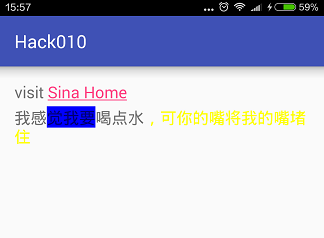
3.给文字添加发光效果
给文字添加如下图所示的LED效果。

首先新建一个LedTextView继承自TextView,这个类主要用于设置字体效果。
public class LedTextView extends TextView {
private static final String FONTS_FOLDER = "fonts";
private static final String FONT_DIGITAL_7 = FONTS_FOLDER
+ File.separator + "digital-7.ttf";
public LedTextView(Context context) {
super(context);
init(context);
}
public LedTextView(Context context, AttributeSet attrs) {
super(context, attrs);
init(context);
}
public LedTextView(Context context, AttributeSet attrs, int defStyle) {
super(context, attrs, defStyle);
init(context);
}
private void init(Context context) {
AssetManager assets = context.getAssets();
final Typeface font = Typeface.createFromAsset(assets,FONT_DIGITAL_7);//设置字体
setTypeface(font);
}
}<merge xmlns:android="http://schemas.android.com/apk/res/android" >
<com.manning.androidhacks.hack011.view.LedTextView
android:layout_width="wrap_content"
android:layout_height="wrap_content"
android:layout_gravity="center"
android:text="88:88:88"
android:textColor="#3300ff00"
android:textSize="80sp" />
<com.manning.androidhacks.hack011.view.LedTextView
android:id="@+id/main_clock_time"
android:layout_width="wrap_content"
android:layout_height="wrap_content"
android:layout_gravity="center"
android:textColor="#00ff00"
android:textSize="80sp" />
</merge>public class MainActivity extends Activity {
private static final String DATE_FORMAT = "%02d:%02d:%02d";
private static final int REFRESH_DELAY = 500;
private final Handler mHandler = new Handler();
private final Runnable mTimeRefresher = new Runnable() {
@Override
public void run() {
final Date d = new Date();
mTextView.setText(String.format(DATE_FORMAT, d.getHours(),
d.getMinutes(), d.getSeconds()));
mHandler.postDelayed(this, REFRESH_DELAY);
}
};
private TextView mTextView;
@Override
public void onCreate(Bundle savedInstanceState) {
super.onCreate(savedInstanceState);
setContentView(R.layout.main);
mTextView = (TextView) findViewById(R.id.main_clock_time);
}
@Override
protected void onResume() {
super.onResume();
mHandler.post(mTimeRefresher);
}
@Override
protected void onStop() {
super.onStop();
mHandler.removeCallbacks(mTimeRefresher);
}
}如果数字大于2则没有影响,比如 printf("%02d",1234);结果是 1234
4.为控件添加圆角背景
直接给控件添加一个drawable背景就行了,没什么好说的
<shape xmlns:android="http://schemas.android.com/apk/res/android"
android:shape="rectangle">
<solid android:color="#AAAAAA"/>
<corners android:radius="15dp"/>
</shape>
5.在onCreate()方法中获取控件的高度和宽度
如果在onCreate()方法中直接调用view的getHeight()和getWidth()方法,都只会返回0,也就是获取不到控件的高和宽。因为布局的绘制过程分为两个步骤,measure和layout,首先测量布局和其中每一个控件的宽和高,然后确定每一个控件在布局中的摆放位置。控件在第二个步骤才能获得宽度和高度,而layout发生在onCreate()方法调用之后,因此在onCreate()方法中无法获得控件的宽高。
为了解决这一问题,可以使用view的post()方法,这个方法接收一个Runnable参数并把它添加到消息队列中。这个Runnable方法在ui线程中执行。
java代码如下:
public void onCreate(Bundle savedInstanceState) {
super.onCreate(savedInstanceState);
setContentView(R.layout.main);
mTextView = (TextView) findViewById(R.id.main_clock_time);
Log.d("crx","before post:textView.width="+mTextView.getWidth()+",textView.height="+mTextView.getHeight());
mTextView.post(new Runnable() {
@Override
public void run() {
Log.d("crx","after post:textView.width="+mTextView.getWidth()+",textView.height="+mTextView.getHeight());
}
});
}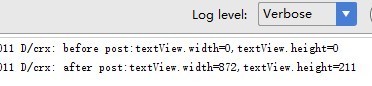
6.VideoViews和横竖屏切换
这一节主要展示如何让视频在手机旋转的时候自动转换横竖屏
首先布局的时候可以让VidioViews占据整个屏幕,但不可见。然后设置一个view控件,放在当手机竖着时视频的位置。
然后在Manifest文件中为当前activity设置android:configChanges="orientation"属性,这样当手机旋转时就会自动调用onConfigurationChanged()方法。
因此就可以在onConfigurationChanged()方法中添加如下代码:
switch (getResources().getConfiguration().orientation) {//判断横竖屏
case Configuration.ORIENTATION_LANDSCAPE: {//如果是横屏
mPortraitContent.setVisibility(View.GONE);//隐藏竖屏控件
//设置VideoViews的高和宽等属性
RelativeLayout.LayoutParams params = new RelativeLayout.LayoutParams(LayoutParams.MATCH_PARENT, LayoutParams.MATCH_PARENT);
params.addRule(RelativeLayout.CENTER_IN_PARENT);
mVideoView.setLayoutParams(params);
break;
}
case Configuration.ORIENTATION_SQUARE:
case Configuration.ORIENTATION_UNDEFINED:
case Configuration.ORIENTATION_PORTRAIT:
default: {//竖屏
mPortraitContent.setVisibility(View.VISIBLE);//隐藏横屏控件
int[] locationArray = new int[2];
mPortraitPosition.getLocationOnScreen(locationArray);//获取控件高和宽
//设置视频空间高和宽
RelativeLayout.LayoutParams params = new RelativeLayout.LayoutParams(mPortraitPosition.getWidth(), mPortraitPosition.getHeight());
params.leftMargin = locationArray[0];
params.topMargin = locationArray[1];
mVideoView.setLayoutParams(params);
break;
}
}7.移除背景,提高Activity启动速度
在Android ADK中,有一个叫做Hierarchy Viewer的工具,使用这个工具能够清楚地看出布局的层级和复杂程度。(注:真机调试下可能无法查看,如果要使用Hierarchy Viewer最好使用模拟器) 如果我们创建一个默认的android项目,布局代码如下:
<merge xmlns:android="http://schemas.android.com/apk/res/android" >
<com.manning.androidhacks.hack011.view.LedTextView
android:layout_width="wrap_content"
android:layout_height="wrap_content"
android:layout_gravity="center"
android:text="88:88:88"
android:textColor="#3300ff00"
android:textSize="80sp" />
<com.manning.androidhacks.hack011.view.LedTextView
android:id="@+id/main_clock_time"
android:layout_width="wrap_content"
android:layout_height="wrap_content"
android:layout_gravity="center"
android:textColor="#00ff00"
android:textSize="80sp" />
</merge>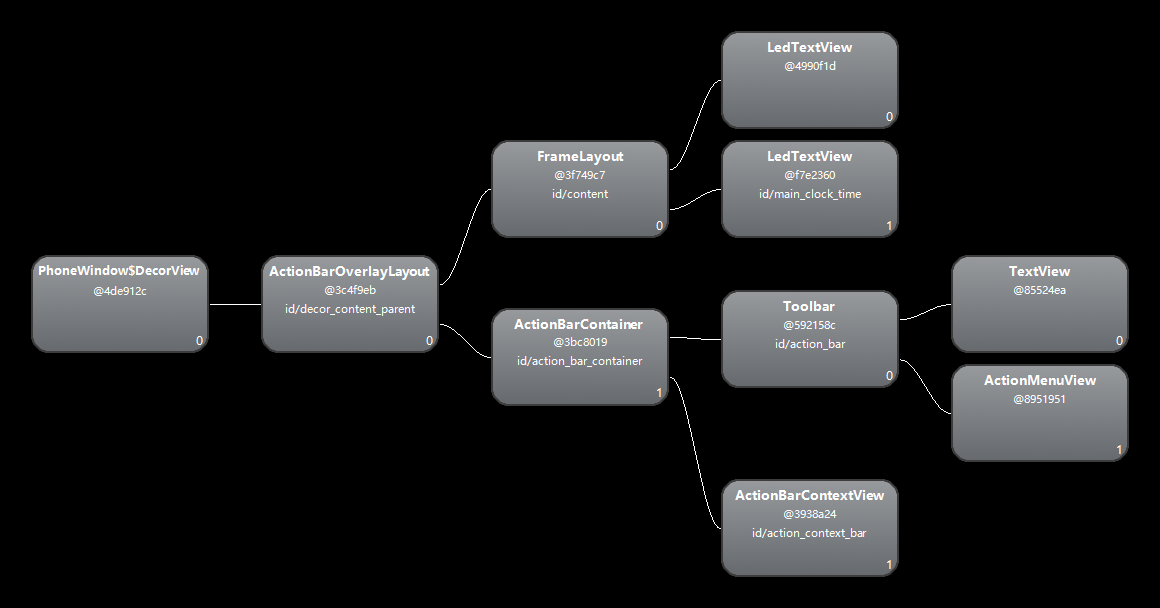
这个布局中actionbar占了很大部分,实际上我们的布局代码中并没有,是项目的主题自带的,如果去掉actionbar,将会极大地简化布局的层级关系
我们可以在res/values文件夹下添加一个my_theme.xml,在里面自定义主题
<resources>
<style name="Theme.NoBackground" parent="android:Theme">
<item name="android:windowNoTitle">true</item>
</style>
</resources>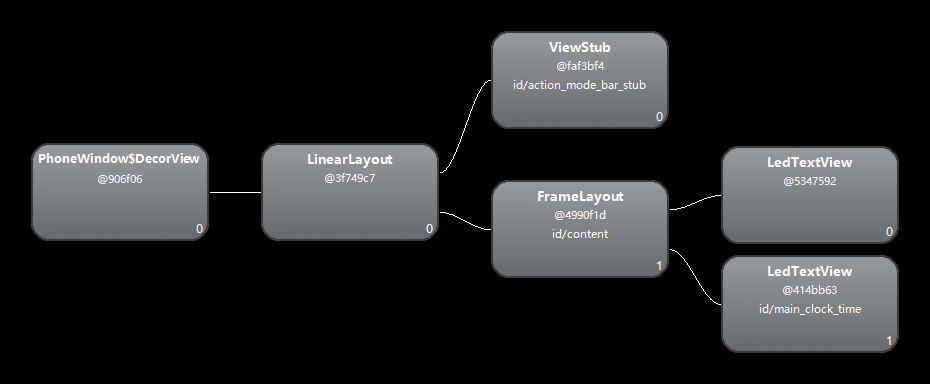
可见层级树深度也降低了一层,分支也少了。在真机上启动app速度也快了一些。
我们已经知道布局里有LinearLayout和LedTextView,这里的DectorView和FrameLayout如何解释呢?FrameLayout是在执行setContentView()方法时创建的,DectorView是层级树的根节点。默认情况下,FrameLayout将会填充整个屏幕,并且拥有默认的背景颜色。DectorView则持有整个屏幕背景。如果我们的UI背景是自定义的,默认情况下设备仍然会花费时间去绘制默认背景。因此如果我们确认不会使用默认背景,就可以把默认背景移除掉,这样可以加快activity的创建速度。
去除默认背景的方法也很简单,只要在刚才的style属性中添加一项属性如下:
<resources>
<style name="Theme.NoBackground" parent="android:Theme">
<item name="android:windowNoTitle">true</item>
<item name="android:windowBackground">@null</item>
</style>
</resources>
8.自定义Toast
Toast的位置默认在屏幕底部正中间,但是我们也能让Toast显示在其它位置。
使用Toast.setGravity(int gravity, int xOffset, int yOffset)方法。
比如:
toast.setGravity(Gravity.TOP|Gravity.LEFT, 0, 0);
自定义一个Toast
先在xml中写好toast的布局,如下:
<LinearLayout xmlns:android="http://schemas.android.com/apk/res/android"
android:id="@+id/toast_layout_root"
android:orientation="horizontal"
android:layout_width="fill_parent"
android:layout_height="fill_parent"
android:padding="8dp"
android:background="#DAAA"
>
<ImageView android:src="@drawable/droid"
android:layout_width="wrap_content"
android:layout_height="wrap_content"
android:layout_marginRight="8dp"
/>
<TextView android:id="@+id/text"
android:layout_width="wrap_content"
android:layout_height="wrap_content"
android:textColor="#FFF"
/>
</LinearLayout>LayoutInflater inflater = getLayoutInflater();
View layout = inflater.inflate(R.layout.custom_toast,(ViewGroup)findViewById(R.id.toast_layout_root));
TextView text = (TextView) layout.findViewById(R.id.text);
text.setText("This is a custom toast");
Toast toast = new Toast(getApplicationContext());
toast.setGravity(Gravity.CENTER_VERTICAL, 0, 0);
toast.setDuration(Toast.LENGTH_LONG);
toast.setView(layout);
toast.show();





















 7937
7937

 被折叠的 条评论
为什么被折叠?
被折叠的 条评论
为什么被折叠?








